- A+
PPT怎么设置回到首页的按钮?PPT一般都会在用于会议等情况演示使用,近期有用户在制作PPT时,想要在在PPT的后一页设置一个“返回首页”的按钮,那么应该如何操作呢?下面我们来看看吧。
方法1:利用超级链接功能。
具体方法如下:打开PPT,在后一张幻灯片上插入一个文本框,然后写上“返回首页”。
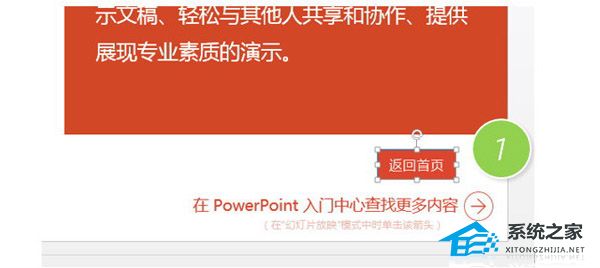
然后单击鼠标右键,进行“超链接”设置。
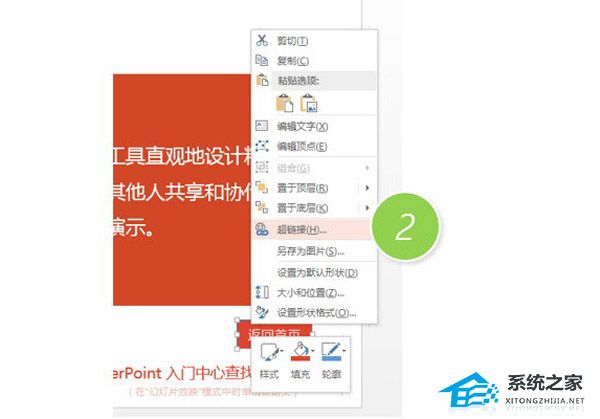
然后在新弹窗口中,选择“本文档中的位置”,在右侧文档中的位置选择“第一张幻灯片”。然后单击确定搞定。
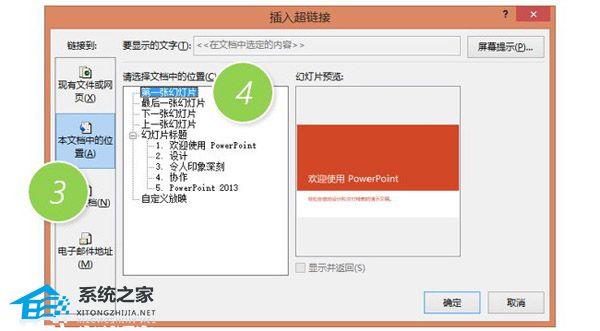
如果你嫌弃画文本框写字麻烦,你也可用高大上一点的功能。
方法2:利用动作按钮
具体方法如下:打开PPT,直接在后一张幻灯片上插入一个动作按钮。一般我们选“前进或下一项”动作按钮。
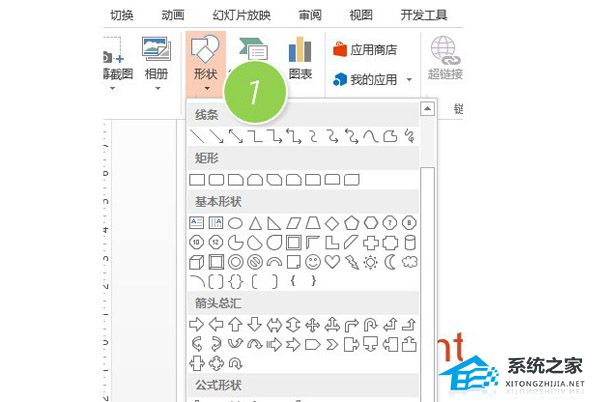
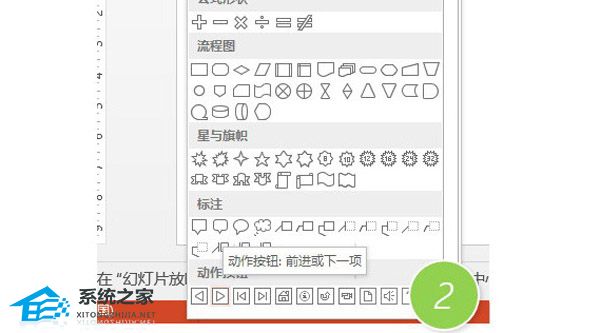
然后在后一张幻灯片处拖拽一下,自动回弹出“操作设置”菜单,选择超链接到“第一张幻灯片”,搞定。

总结:利用超链接和动作按钮可以设置出非常灵活的PPT页面跳转,但需要注意的这种跳转只能在PPT播放状态点击才有效果哟!
此技巧PPT2007及以上版本支持相同的问题解决操作。
希望本文对遇到此故障的朋友有所帮助,如有需要可以在下方留言,进行互动,或者留下您的联系方式,方便沟通交流。欢迎大家分享经典维修案例,软件使用教程技巧等,投稿邮箱:smailmeng2018@163.com.斯维智能科技@恩腾技术圈 WWW.RVIBO.COM.
- 扫一扫关注抖音
-

- 扫一扫关注我们
-



![[系统教程]Win11死亡空间2闪退怎么办?Win11玩死亡空间2闪退解决方法教学](https://www.rvibo.com/wp-content/themes/begin/timthumb.php?src=https://www.rvibo.com/wp-content/uploads/2023/02/20230206085946-84.jpg&w=280&h=210&a=&zc=1)
![[系统教程]Win7运行启动项命令是什么?Win7设置开机启动项的方法](https://www.rvibo.com/wp-content/themes/begin/timthumb.php?src=https://www.rvibo.com/wp-content/uploads/2023/02/20230206080006-40.jpg&w=280&h=210&a=&zc=1)
![[系统教程]Win7如何关闭硬件加速?Win7关闭硬件加速的方法](https://www.rvibo.com/wp-content/themes/begin/timthumb.php?src=https://www.rvibo.com/wp-content/uploads/2023/02/20230206080002-27.jpg&w=280&h=210&a=&zc=1)
![[系统教程]Win7升级Win10数据会丢失吗?win7升级win10保留数据](https://www.rvibo.com/wp-content/themes/begin/timthumb.php?src=https://www.rvibo.com/wp-content/uploads/2023/02/20230206075959-70.png&w=280&h=210&a=&zc=1)

